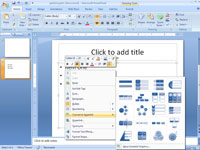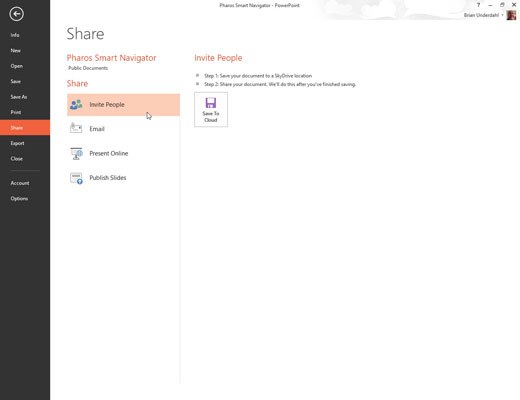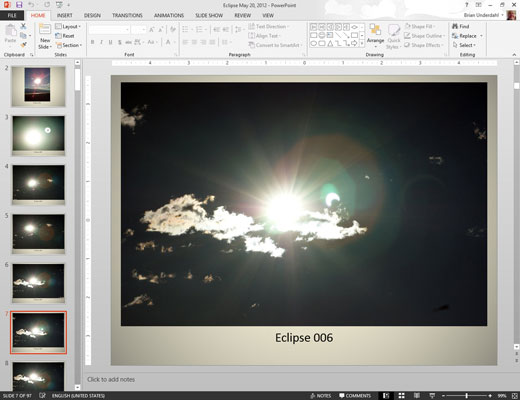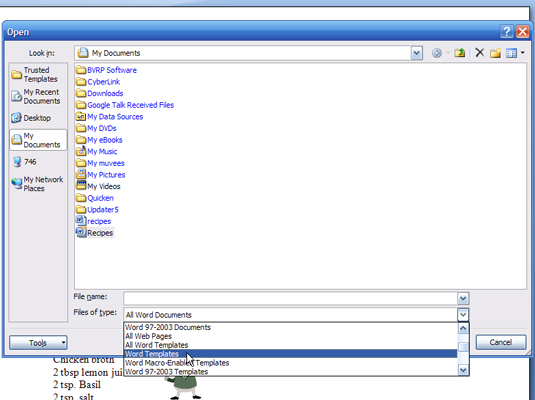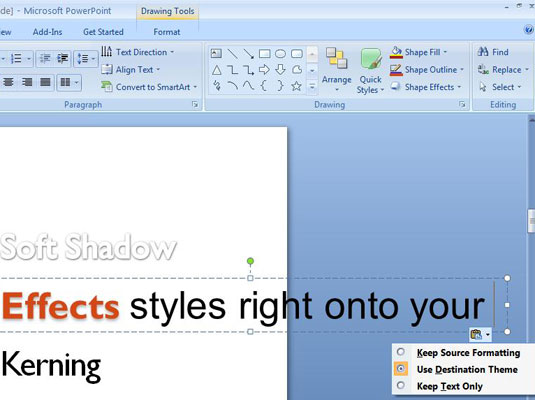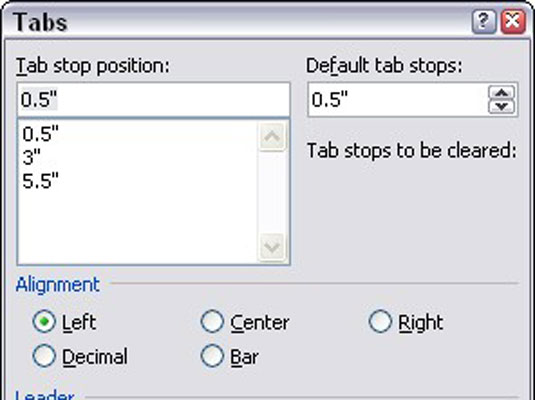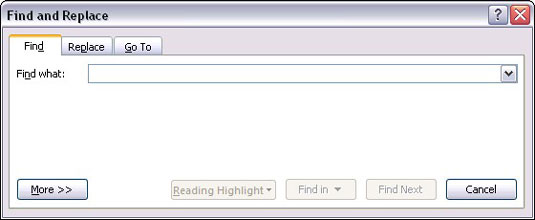Īsi padomi Excel 2013 lietošanai
Excel ir lieliska izvēle datu glabāšanai rindās un kolonnās. Varat izmantot šos padomus, lai pārvietotos Excel saskarnē, tostarp ievadītu un rediģētu saturu šūnās, ievietotu un dzēstu šūnas un atlasītu diapazonus. Excel datu failus sauc par darbgrāmatām. Katrā darbgrāmatā var būt vairākas darblapas. Katrai darblapai ir cilne […]